Отображение завершения курса: различия между версиями
мНет описания правки |
мНет описания правки |
||
| (не показаны 3 промежуточные версии этого же участника) | |||
| Строка 1: | Строка 1: | ||
Moodle может сообщать студентам о завершении курса, | Moodle может сообщать студентам о завершении курса разными способами, некоторые из которых нужно настроить. | ||
Разберем способы оповещения, исходя из предположения, что [[завершение курса]] уже настроено. | Разберем способы оповещения, исходя из предположения, что [[завершение курса]] уже настроено. | ||
== Изменение статуса курса на главной странице == | |||
В списке «Мои курсы» напротив завершенного курса появляется зеленая галочка ✅ или другая метка (зависит от темы оформления).[[Файл:Завершенные курсы на боковой панели.png|альт=Завершенные курсы на боковой панели|без|мини|428x428пкс|Завершенные курсы в ЦСО Центра Пуск отображаются в блоке «Мои курсы» на боковой панели зеленым фоном и галочками.]] | |||
== | == Индикатор выполнения на странице курса == | ||
В самом курсе, обычно вверху под названием или в блоке настроек, отображается прогресс-бар или сообщение типа «Курс завершен». Студент видит, какие элементы обязательны для завершения и какие из них он уже выполнил.[[Файл:Незавершенный курс оглавление.png|альт=Незавершенный курс оглавление|без|мини|800x800пкс|Для корректного отображения такого меню должно быть настроено [[Завершение элементов|завершение каждого элемента курса]]. ]] | |||
== Блок «Завершение курса» == | |||
Преподаватель может добавить на страницу курса специальный блок или даже два, который наглядно показывает текущий статус и условия.[[Файл:Незавершенный курс блоки прогресса.png|альт=Незавершенный курс блоки прогресса|без|мини|Блоки прогресса в правом боковом меню курса.]] | |||
[[Файл:Незавершенный курс блоки прогресса.png|альт=Незавершенный курс блоки прогресса|без|мини|Блоки прогресса в правом боковом меню курса.]] | |||
На скриншоте выше верхний блок прогресса показывает общую картину и статус отдельных элементов курса, который можно уточнить, наведя на «полосочку» элемента курсор. Нижний блок показывает общий процент в сравнении со средним по потоку, установленному преподавателем. | На скриншоте выше верхний блок прогресса показывает общую картину и статус отдельных элементов курса, который можно уточнить, наведя на «полосочку» элемента курсор. Нижний блок показывает общий процент в сравнении со средним по потоку, установленному преподавателем. | ||
Это и есть основные «сообщения» от Moodle студенту. Он видит результат сразу по факту выполнения последнего условия. | Это и есть основные «сообщения» от Moodle студенту. Он видит результат сразу по факту выполнения последнего условия. | ||
[[:Категория:Завершение]] | |||
[[index.php?title=Категория:Завершение]] | |||
Текущая версия от 13:20, 24 сентября 2025
Moodle может сообщать студентам о завершении курса разными способами, некоторые из которых нужно настроить.
Разберем способы оповещения, исходя из предположения, что завершение курса уже настроено.
Изменение статуса курса на главной странице
В списке «Мои курсы» напротив завершенного курса появляется зеленая галочка ✅ или другая метка (зависит от темы оформления).
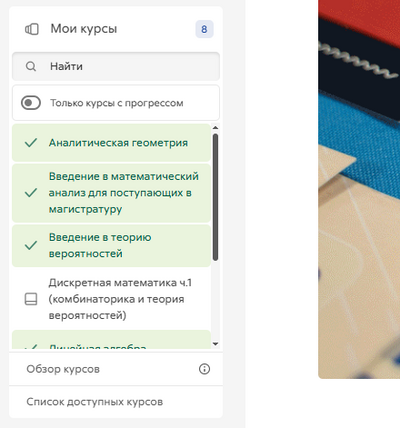
Индикатор выполнения на странице курса
В самом курсе, обычно вверху под названием или в блоке настроек, отображается прогресс-бар или сообщение типа «Курс завершен». Студент видит, какие элементы обязательны для завершения и какие из них он уже выполнил.
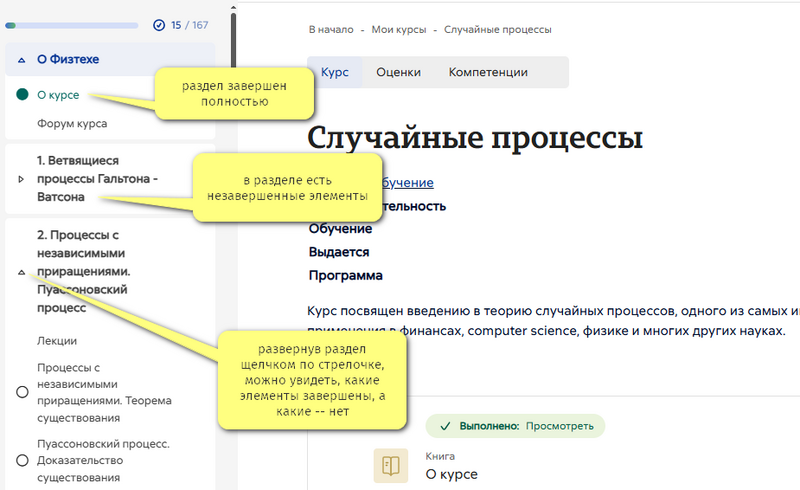
Блок «Завершение курса»
Преподаватель может добавить на страницу курса специальный блок или даже два, который наглядно показывает текущий статус и условия.
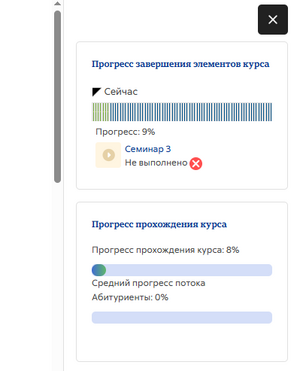
На скриншоте выше верхний блок прогресса показывает общую картину и статус отдельных элементов курса, который можно уточнить, наведя на «полосочку» элемента курсор. Нижний блок показывает общий процент в сравнении со средним по потоку, установленному преподавателем.
Это и есть основные «сообщения» от Moodle студенту. Он видит результат сразу по факту выполнения последнего условия.
Категория:Завершение index.php?title=Категория:Завершение